Stellen Sie über Wi-Fi eine Verbindung zu Computern her. 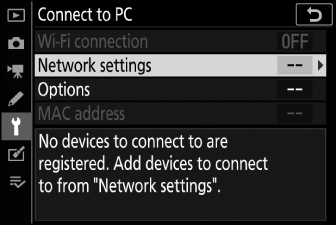
WiFi Verbindung
Wählen Sie [ ], um eine Verbindung mit den derzeit für [ herzustellen.
Netzwerkeinstellungen
Wählen Sie [ ], um ein neues Netzwerkprofil zu erstellen ( Verbindung im Access-Point-Modus , Verbindung im Infrastrukturmodus ).
-
Wenn bereits mehr als ein Profil vorhanden ist, können Sie J drücken, um ein Profil aus einer Liste auszuwählen.
-
Um ein vorhandenes Profil zu bearbeiten, markieren Sie es und drücken Sie 2 .
|
Möglichkeit |
Beschreibung |
|---|---|
|
[ ] |
|
|
[ ] |
|
|
[ ] |
Passen Sie die TCP/IP-Einstellungen für Infrastrukturverbindungen an. Eine IP-Adresse ist erforderlich.
|
Optionen
Upload-Einstellungen anpassen.
Automatisch senden
Wählen Sie [ ], um neue Fotos hochzuladen, während sie aufgenommen werden.
-
Das Hochladen beginnt erst, nachdem das Foto auf der Speicherkarte aufgezeichnet wurde. Vergewissern Sie sich, dass eine Speicherkarte in die Kamera eingesetzt ist.
-
Filme und Fotos, die im Filmmodus aufgenommen wurden, werden nach Abschluss der Aufnahme nicht automatisch hochgeladen. Sie müssen stattdessen über die Wiedergabeanzeige hochgeladen werden ( Hochladen von Bildern ).
Nach dem Senden löschen
Wählen Sie [ ], um Fotos nach Abschluss des Uploads automatisch von der Speicherkarte der Kamera zu löschen.
-
Dateien, die zur Übertragung markiert wurden, bevor Sie [ ] ausgewählt haben, werden nicht gelöscht.
-
Das Löschen kann während einiger Kameraoperationen ausgesetzt werden.
Datei senden als
Wählen Sie beim Hochladen von NEF- und JPEG-Bildern aus, ob sowohl die NEF- (RAW) als auch die JPEG-Dateien oder nur die JPEG-Kopie hochgeladen werden sollen.
-
Wenn [ ] für [ ] im Fotoaufnahmemenü ausgewählt ist, gilt die für [ ] gewählte Option nur für Fotos, die automatisch hochgeladen werden, indem [ ] für [ ].
Alle abwählen?
Wählen Sie [ ], um die Übertragungsmarkierung von allen Bildern zu entfernen. Das Hochladen von Bildern mit einem „Senden“-Symbol wird sofort abgebrochen.
MAC-Adresse
Zeigen Sie die MAC-Adresse an.

